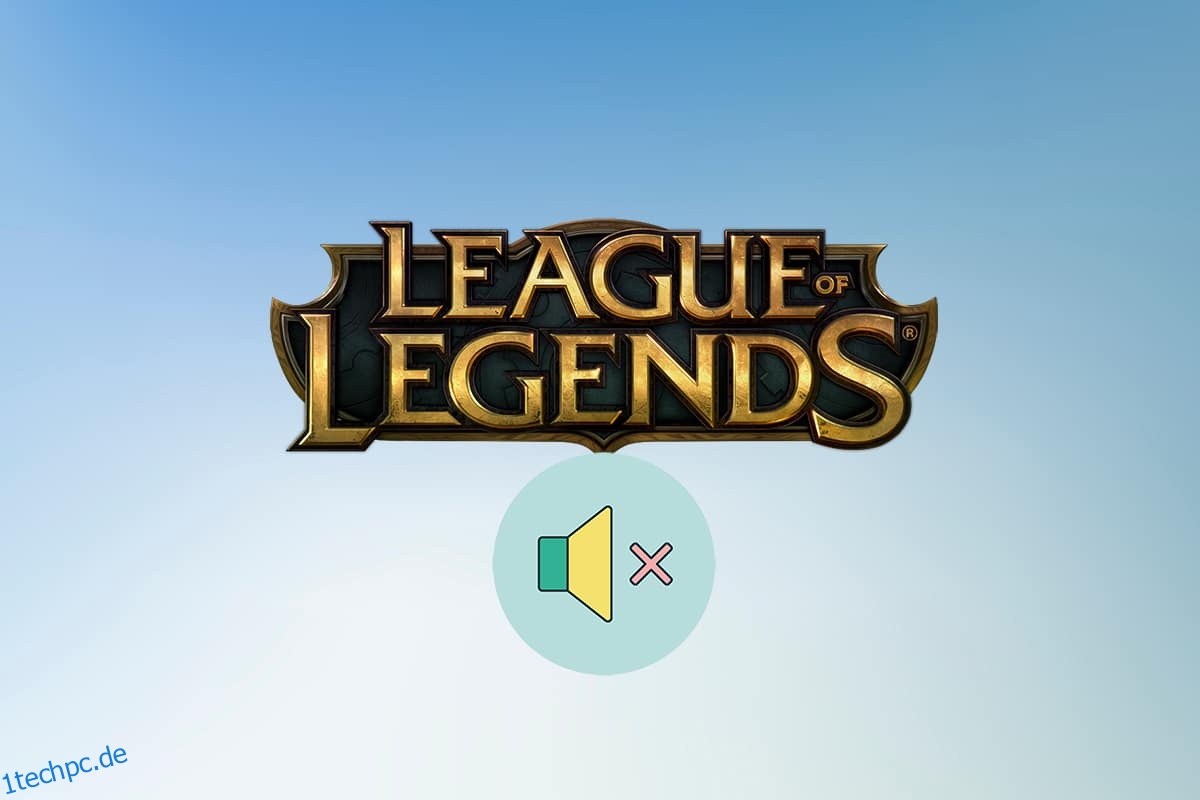League Of Legends ist ein legendäres Online-Multiplayer-Videospiel mit zahlreichen großartigen Soundtracks. Es ist eines der am häufigsten gespielten Online-Kampfarenaspiele und hat sich weiterentwickelt. Obwohl das Spiel ziemlich zuverlässig ist, hat es gelegentlich Soundprobleme. Wenn Sie auch mit dem gleichen Problem zu tun haben, sind Sie hier genau richtig. Wir bringen Ihnen eine perfekte Anleitung, die Ihnen hilft, das Problem, dass der League-Sound nicht funktioniert, zusammen mit anderen League of Legends-Soundproblemen zu beheben.
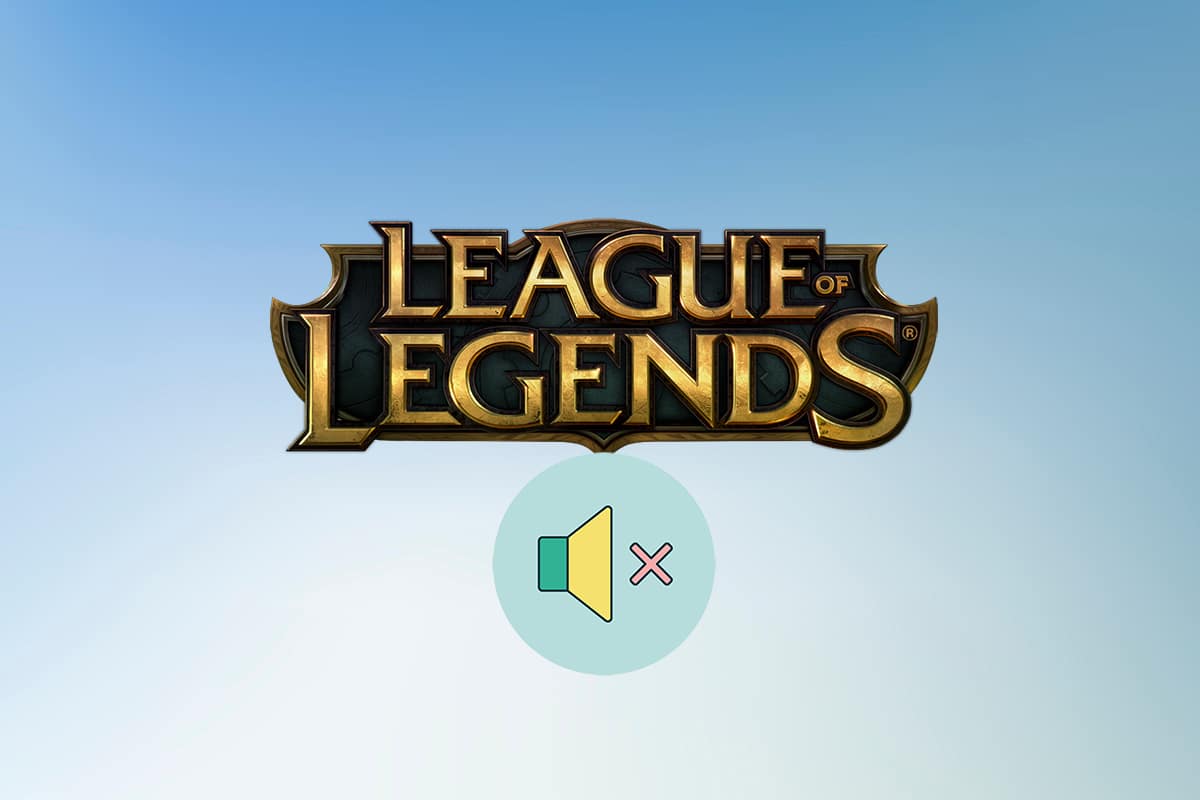
Inhaltsverzeichnis
So beheben Sie Soundprobleme in League of Legends
Wenn Sie sich fragen, warum der Liga-Sound nicht funktioniert, haben wir einige mögliche Ursachen für Sie aufgezeigt.
-
Falsche Soundeinstellungen: Sie können die Audioeinstellungen auf Ihrem PC und League of Legends-Spiel anpassen. Der Ton kann gedämpft werden, wenn diese beiden Parameter falsch eingestellt werden.
-
Probleme mit der Audioeingabe/-ausgabe: Wenn Sie ein Headset verwenden oder entfernen, werden Ihre Audioeinstellungen möglicherweise auf das falsche Ausgabegerät eingestellt. Das heißt, der Ton wird über ein Gerät wiedergegeben, das nicht angeschlossen ist, was zu Audioverlust führt. Das Ändern der Ausgabeeinstellungen während des Spiels kann diese Einstellungen durcheinander bringen.
-
Beschädigte Soundtreiber: Ihre PC-Soundtreiber sind möglicherweise beschädigt oder beschädigt. Ihre Aktualisierung kann das Problem beheben.
Bevor Sie die Methoden zur Behebung von League of Legends Sound-Problemen durchgehen, befolgen Sie diese vorbereitenden Schritte
-
PC neu starten: Manchmal kann ein normaler Neustart Störungen und andere kleinere Fehler beheben, indem das System aktualisiert wird.
-
Trennen und erneutes Anschließen des Audiogeräts: Verschiedene Berichte deuten darauf hin, dass das bloße Trennen und erneute Anschließen des Audiogeräts an den Computer solche Probleme lösen kann. Es beseitigt Probleme mit dem Anschluss von Audiogeräten.
Wenn Sie nach dem Ausführen der oben genannten Aktionen immer noch mit dem Problem konfrontiert sind, fahren Sie nacheinander mit den folgenden Methoden fort.
Methode 1: Spiellautstärke erhöhen
Ihre PC-Soundeinstellungen sind möglicherweise falsch konfiguriert. Sie können dies überprüfen, indem Sie den Lautstärkemixer überprüfen und sicherstellen, dass Ihre Spiellautstärke aufgedreht ist. Befolgen Sie diese Schritte, um dasselbe zu tun.
1. Klicken Sie mit der rechten Maustaste auf das Lautsprechersymbol in der Taskleiste.
![]()
2. Wählen Sie Lautstärkemixer öffnen.

3. Suchen Sie das Spiel League of Legends und bewegen Sie den Lautstärkeregler ganz nach oben.
Hinweis: Sie sollten auch die Lautstärke Ihres Gaming-Headsets überprüfen. Überprüfen Sie, ob es ein Rad oder + – Tasten zur Lautstärkeregelung gibt. Erhöhen Sie die Lautstärke und prüfen Sie, ob das Tonproblem behoben ist.
Methode 2: Aktivieren Sie den Sound im Spiel
Dieses Problem kann auftreten, wenn Ihr Sound im Spiel ausgeschaltet ist. Manchmal schalten Spieler es aus, um sich auf das Gameplay zu konzentrieren, ohne abgelenkt zu werden. Sie können es aktivieren, indem Sie diesen Schritten folgen.
1. Öffnen Sie das Spiel League of Legends und klicken Sie auf das Zahnradsymbol, um zu den Einstellungen zu gelangen.

2. Wählen Sie die Option Ton.

3. Aktivieren Sie die Sound-, SFX- und Musikeinstellungen und wenn ein Schieberegler auf Null steht, schieben Sie ihn nach rechts und erhöhen Sie die Lautstärke.

4. Klicken Sie auf FERTIG und starten Sie das Spiel neu.
Methode 3: Wiedergabegeräte wieder aktivieren
Wenn Kopfhörer, Lautsprecher und andere Peripheriegeräte an Ihren Computer angeschlossen sind, erhalten sie einen festen Audiokanal. Stellen Sie sicher, dass Sie mit dem richtigen Audiokanal verbunden sind, da die Verwendung eines falschen Kanals dieses Problem verursachen kann. Sie können Audiokanäle aktivieren/deaktivieren, indem Sie diesen Schritten folgen.
1. Klicken Sie mit der rechten Maustaste auf das Lautsprechersymbol in der rechten unteren Ecke der Taskleiste und wählen Sie die Option Soundeinstellungen öffnen.

2. Wählen Sie hier Ihr Ausgabegerät aus dem Dropdown-Menü aus.

3. Wählen Sie außerdem Ihr Eingabegerät aus dem Dropdown-Menü aus.

Überprüfen Sie, ob Sie immer noch mit dem Problem konfrontiert sind, dass der Liga-Sound nicht funktioniert.
Methode 4: Lautsprechereinstellungen konfigurieren
(Hinweis: Diese Methode könnte entfernt werden, sie wird an verschiedenen Stellen auf unterschiedliche Weise erwähnt, auch in Blogs wird keine Überprüfung durchgeführt.)
Wenn Sie ein Logitech-Audiogerät haben, funktioniert diese Methode möglicherweise für Sie.
1. Verbinden Sie Ihr Headset mit dem PC.
2. Klicken Sie auf Start, geben Sie Systemsteuerung ein und drücken Sie die Eingabetaste.

3. Stellen Sie Ansicht nach > Kategorie ein und gehen Sie zu den Einstellungen für Hardware und Sound.

4. Wählen Sie die Toneinstellung.

5. Klicken Sie auf der Registerkarte Wiedergabe auf die Schaltfläche Konfigurieren, nachdem Sie Ihr Gerät ausgewählt haben.

6. Klicken Sie im Lautsprecher-Setup auf Weiter.

7. Deaktivieren Sie alle Optionen unter Operational Speakers.
8. Deaktivieren Sie Vorne links und rechts unter Breitbandlautsprecher.

Überprüfen Sie, ob die Soundprobleme von League of Legends noch vorhanden sind.
Methode 5: Aktualisieren Sie Audiotreiber
Dieses Problem kann mit veralteten Audiotreibern zusammenhängen. Es kann durch ein Upgrade der Soundtreiber behoben werden. Sie können dies tun, indem Sie der unten erwähnten Anleitung folgen, die zeigt, wie Sie Ihre Audiotreiber aktualisieren können.
So aktualisieren Sie Realtek HD-Audiotreiber in Windows 10
Hinweis: Befolgen Sie die gleichen Schritte, auch wenn Sie andere Treiber als Realtek HD verwenden.
Methode 6: League of Legends neu installieren
Es ist möglich, dass Spieldateien aufgrund von Fehlern und ständiger Verwendung beschädigt werden. Eine beschädigte Software verursacht das Problem, dass League of Legends Sound nicht funktioniert. Sie können dies beheben, indem Sie League of Legends neu installieren. So können Sie es tun, beginnend mit der Deinstallation des Spiels.
1. Drücken Sie die Windows-Taste, geben Sie Apps und Funktionen ein und klicken Sie auf Öffnen.

2. Suchen Sie nach League of Legends in Dieses Listenfeld durchsuchen.
3. Wählen Sie dann League of Legends und klicken Sie auf die hervorgehoben dargestellte Schaltfläche Deinstallieren.

4. Klicken Sie zur Bestätigung erneut auf Deinstallieren.
5. Starten Sie nach der Deinstallation des Spiels den PC neu.
6. Rufen Sie dann die offizielle Website von League of Legends auf Download-Seite und klicken Sie auf die Option Kostenlos spielen.

7. Melden Sie sich für Ihr Konto an und klicken Sie auf die Option Download für Windows.

8. Öffnen Sie die heruntergeladene Setup-Datei.
9. Klicken Sie auf die Option Installieren.

10. Warten Sie, bis das Spiel installiert ist.

Häufig gestellte Fragen (FAQs)
Q1. Ist es notwendig, Sound in League of Legends zu haben?
Antwort: Obwohl es manchmal ablenkend sein kann, ist Musik eine Schlüsselkomponente von League of Legends. Sie können einen Gegner zurückrufen hören, Ihre Fähigkeiten besser nutzen und auch Skill-Shots hören, die Ihren Feind treffen.
Q2. Ist League of Legends ein kostenloses Spiel?
Antwort: Es ist kostenlos, aber Sie haben keinen vollständigen Zugriff auf das Spiel. Um neue Champions freizuschalten und zu spielen, müssen Sie entweder viele Spiele spielen oder für Riot Points, auch bekannt als RP, bezahlen. RP ist die Premiumwährung von League of Legends.
***
Wir hoffen, dass diese Anleitung hilfreich war und Sie Soundprobleme in League of Legends beheben konnten. Lassen Sie uns wissen, welche Methode für Sie am besten funktioniert hat. Wenn Sie Fragen oder Anregungen haben, können Sie diese gerne im Kommentarbereich hinterlassen.